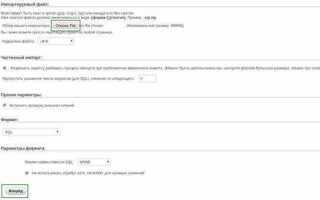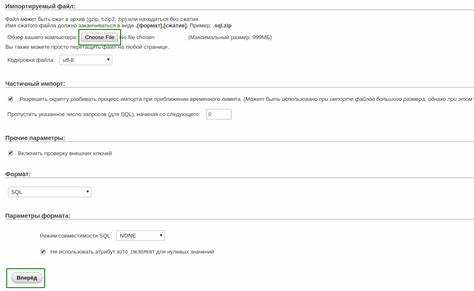
Импорт базы данных SQL вручную – это процесс, который требует внимательности и точности, особенно когда автоматические инструменты не могут быть использованы. Этот метод полезен, когда нужно переместить данные между различными серверными конфигурациями или при восстановлении данных после сбоя системы. Основной задачей является корректная передача всех объектов базы данных: таблиц, индексов, ограничений и связей между ними.
Для начала вам нужно получить файл дампа базы данных, обычно в формате .sql. Этот файл содержит SQL-команды, которые должны быть выполнены на целевой сервере для воссоздания базы данных. Такие файлы могут быть получены с помощью утилит, таких как mysqldump для MySQL или pg_dump для PostgreSQL. Важно, чтобы файл дампа был корректным и содержал все необходимые данные для успешного импорта.
Чтобы импортировать базу данных, необходимо подключиться к серверу с помощью командной строки или клиентского приложения, такого как MySQL Workbench или pgAdmin. Для MySQL используйте команду mysql -u username -p database_name < dumpfile.sql, а для PostgreSQL – psql -U username -d database_name -f dumpfile.sql. В обоих случаях стоит убедиться, что у вас есть права на создание базы данных и выполнение SQL-запросов.
Важно: перед импортом следует создать пустую базу данных на целевом сервере, если она еще не существует, так как файл дампа обычно не содержит команду для ее создания. Также рекомендуется проверить структуру и данные в дампе на наличие потенциальных проблем с кодировками и зависимостями, чтобы избежать ошибок при импорте.
Процесс импорта может занять значительное время в зависимости от размера базы данных, однако при больших объемах данных можно использовать инструменты для оптимизации этого процесса, такие как разделение дампа на несколько частей или настройка параметров производительности сервера для увеличения скорости обработки запросов.
Подготовка базы данных для импорта
Перед импортом SQL базы данных необходимо выполнить несколько ключевых шагов для корректного и безопасного переноса данных. Прежде всего, убедитесь в наличии актуальной резервной копии базы данных. Это важно на случай непредвиденных ошибок, которые могут возникнуть во время импорта.
Процесс подготовки начинается с анализа структуры исходной базы данных. Проверьте наличие всех необходимых таблиц, индексов и связей между таблицами. Если база данных использует внешние ключи или ограничения, удостоверьтесь, что они совместимы с целевой средой, куда будет происходить импорт. Иногда требуется изменить типы данных или настроить индексы, чтобы избежать проблем с производительностью после импорта.
Следующим шагом является проверка целевой среды, в которую будет импортироваться база данных. Убедитесь, что версии используемых программных средств (например, MySQL, PostgreSQL и т.д.) совместимы. Также стоит проверить настройки конфигурации сервера, такие как максимальный размер загружаемых файлов и параметры времени ожидания.
Необходимо удостовериться, что в процессе импорта не будут потеряны данные. Для этого рекомендуется выполнить экспорт базы данных в формат SQL, который можно легко перенести в другую среду. При этом важно учитывать параметры экспорта, такие как сохранение данных в виде INSERT-запросов и исключение ненужных объектов, таких как временные таблицы или пользователи.
Если импортируемая база данных содержит данные в различных кодировках, перед началом импорта стоит настроить соответствующую кодировку на целевом сервере. Это поможет избежать проблем с отображением символов после переноса данных.
В случае работы с большими объемами данных целесообразно разделить процесс импорта на несколько этапов, чтобы минимизировать риски и упростить отладку. При этом стоит оптимизировать структуру файлов для импорта, например, удалить ненужные комментарии или использовать сжатие для больших файлов.
Наконец, настройте автоматическое восстановление или проверку целостности данных после завершения импорта. Это позволит быстро обнаружить и исправить возможные ошибки в процессе переноса базы данных.
Выбор подходящего инструмента для импорта SQL
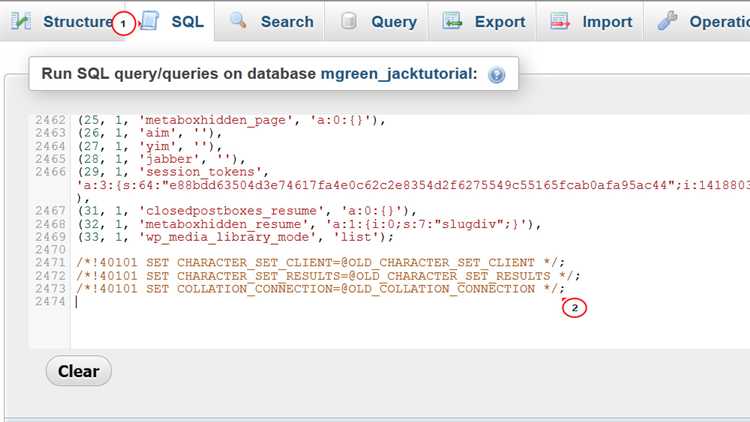
Выбор инструмента для импорта SQL базы данных зависит от нескольких факторов, таких как размер базы, требуемая скорость, а также используемая операционная система. Рассмотрим несколько популярных решений.
Для работы с базами данных MySQL и MariaDB один из наиболее распространенных инструментов – это MySQL Workbench. Он позволяет не только импортировать данные, но и управлять базой, выполнять SQL-запросы и визуализировать структуру данных. Для небольших баз это удобный и интуитивно понятный инструмент.
Для более масштабных проектов или когда важно минимизировать время импорта, стоит обратить внимание на MySQLDump. Этот инструмент создает дамп базы данных, который затем можно импортировать с помощью команды `mysql`. Он хорош для автоматизации и работы с большими объемами данных, так как позволяет эффективно экспортировать и импортировать большие таблицы без значительных потерь в скорости.
Если используется PostgreSQL, то для импорта стоит использовать pgAdmin – это полнофункциональный графический интерфейс для PostgreSQL, который поддерживает различные методы импорта, включая загрузку данных из CSV, SQL-дампов и других форматов. Для более быстрых операций с большими данными также можно использовать команду `pg_restore` для работы с бинарными дампами.
В случае работы с SQLite можно использовать SQLite3 Command Line, который предоставляет удобный интерфейс для импорта SQL-дампов. Этот инструмент подходит для работы с небольшими базами данных и идеально подходит для встроенных приложений, где важна легковесность и высокая скорость работы.
Если нужно импортировать данные в облачные базы, такие как Google Cloud SQL или Amazon RDS, стоит использовать их встроенные инструменты импорта. Например, Cloud SQL Import позволяет быстро загрузить SQL-дампы прямо в облачные базы, минимизируя количество действий и ускоряя процесс.
При выборе инструмента важно учитывать не только тип базы данных, но и требования к автоматизации, возможностям интеграции с другими системами, а также размер данных. Правильный инструмент позволит избежать ошибок и ускорить процесс импорта.
Как создать пустую базу данных для импорта
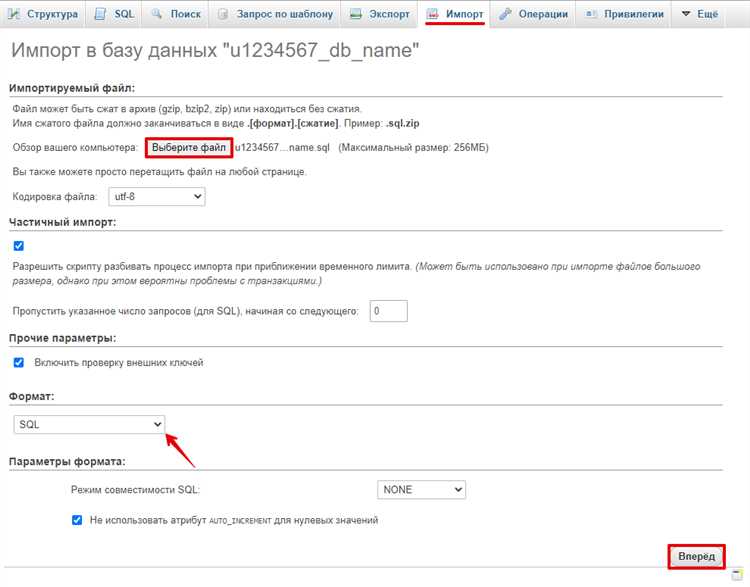
Перед импортом данных в SQL необходимо создать пустую базу данных, в которую эти данные будут загружены. Для этого используйте SQL-команды или инструменты управления базами данных, такие как phpMyAdmin, MySQL Workbench или командную строку.
В случае работы через командную строку, выполните следующие шаги:
1. Подключитесь к серверу базы данных. Для MySQL это делается через команду:
mysql -u root -p
2. Введите пароль администратора, если это требуется.
3. Создайте базу данных с помощью команды:
CREATE DATABASE имя_базы_данных;
Эта команда создаст пустую базу данных с заданным именем. Убедитесь, что имя базы данных не содержит пробелов или специальных символов, кроме подчеркиваний.
4. Чтобы использовать только что созданную базу данных, выполните команду:
USE имя_базы_данных;
Теперь можно импортировать данные в эту базу данных с помощью команды импорта или инструментов интерфейса.
Если вы предпочитаете использовать phpMyAdmin, выполните следующие шаги:
1. Войдите в phpMyAdmin и выберите сервер, на котором будет создана база данных.
2. Перейдите во вкладку «Базы данных» и в поле «Создать базу данных» укажите имя новой базы данных.
3. Нажмите на кнопку «Создать». База данных будет создана, и ее можно будет выбрать для дальнейшего импорта.
После создания базы данных необходимо удостовериться, что структура таблиц и индексов соответствует требованиям для успешного импорта данных. Если структура не была заранее подготовлена, можно создать необходимые таблицы вручную или с помощью SQL-скриптов.
Настройка параметров подключения к серверу SQL
Следующий важный параметр – это порт. По умолчанию для большинства SQL серверов используется порт 1433 для Microsoft SQL Server и 3306 для MySQL. Убедитесь, что порт, указанный в настройках, открыт на сервере и доступен для подключения.
Кроме того, необходимы данные для аутентификации. В большинстве случаев требуется имя пользователя и пароль. Важно, чтобы у пользователя были права для доступа к нужной базе данных. Если используется Windows аутентификация (для Microsoft SQL Server), то параметры имени пользователя и пароля можно не указывать, так как подключение будет происходить от имени текущего пользователя Windows.
Для корректной работы подключения также могут потребоваться дополнительные параметры, такие как тайм-ауты подключения и запросов. Это важно для оптимизации соединения в случае нестабильной сети. Например, можно установить тайм-аут для соединения в 30 секунд и тайм-аут для выполнения запроса – 60 секунд. Если тайм-аут превышает установленный лимит, подключение или запрос будет завершён с ошибкой.
Не забудьте про настройки безопасности. Если ваша база данных расположена на удалённом сервере, обязательно используйте зашифрованное соединение (SSL или TLS). Это обеспечит безопасность передаваемых данных. В некоторых случаях также может быть необходимо настроить SSL-сертификат для аутентификации и защиты передачи данных.
Наконец, важно удостовериться, что сервер SQL настроен на приём удалённых подключений. Для этого необходимо настроить параметры конфигурации сервера, такие как разрешение на TCP/IP подключения и активация соответствующих портов. Для Microsoft SQL Server это можно сделать через SQL Server Configuration Manager.
Как загрузить SQL файл с данными на сервер
Для загрузки SQL файла с данными на сервер потребуется выполнить несколько шагов, в зависимости от используемой системы управления базами данных (СУБД) и типа сервера. Рассмотрим основные подходы.
1. Подготовка SQL файла
Перед загрузкой убедитесь, что SQL файл содержит корректные данные для импорта в базу. Это могут быть команды создания таблиц, вставки данных или изменения структуры базы. Часто SQL файл включает запросы типа:
- CREATE TABLE – создание таблиц;
- INSERT INTO – добавление данных;
- ALTER TABLE – изменение структуры таблиц;
Если файл слишком большой, разделите его на несколько частей для удобства обработки на сервере.
2. Подключение к серверу

Чтобы загрузить SQL файл, нужно подключиться к серверу через интерфейс командной строки или специализированный инструмент. Например, для MySQL или MariaDB используйте команду:
mysql -u username -p database_name < path_to_sql_file.sql
Замените username на ваше имя пользователя, database_name на название базы данных, а path_to_sql_file.sql на путь к SQL файлу.
3. Использование phpMyAdmin
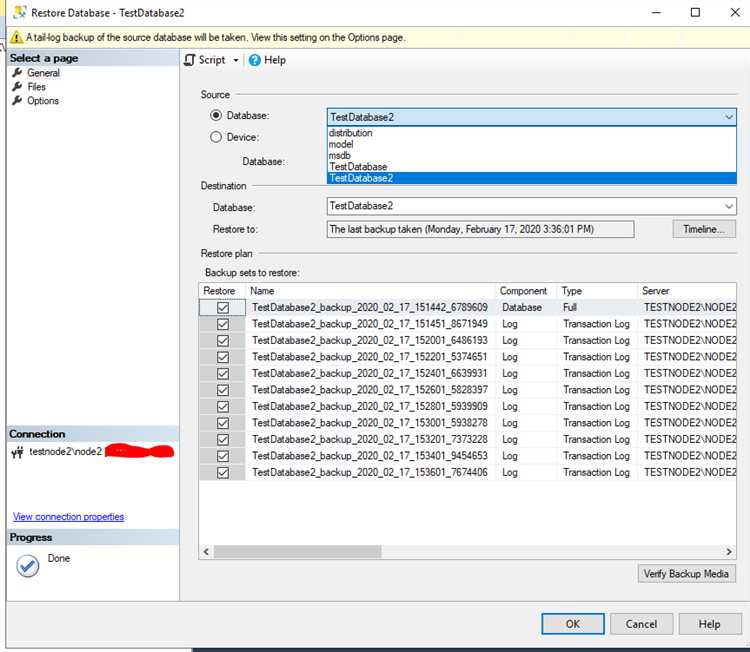
Если сервер работает с phpMyAdmin, выполните следующие шаги:
- Зайдите в phpMyAdmin через браузер.
- Выберите базу данных, в которую хотите загрузить данные.
- Перейдите на вкладку "Импорт".
- В разделе "Файл для импорта" выберите ваш SQL файл.
- Нажмите "Вперед" для загрузки данных в базу.
4. Использование командной строки для PostgreSQL
Для PostgreSQL используйте команду:
psql -U username -d database_name -f path_to_sql_file.sql
Как и в случае с MySQL, укажите имя пользователя, базу данных и путь к файлу.
5. Рекомендации при загрузке
- Перед загрузкой данных всегда делайте резервную копию базы данных.
- Если файл очень большой, подумайте о использовании параметра --compress или аналогичных, чтобы ускорить процесс.
- Следите за возможными ошибками в процессе загрузки, такие как несовпадение типов данных или нарушенная структура таблиц.
Запуск SQL скрипта для импорта данных
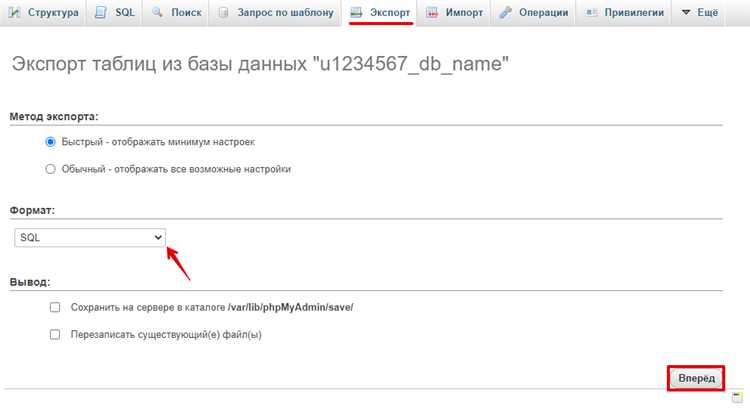
Для импорта данных из SQL-скрипта необходимо правильно настроить выполнение команд. В зависимости от используемой системы управления базой данных (СУБД), процесс может варьироваться, но основные шаги остаются схожими.
Для начала важно убедиться, что у вас есть доступ к серверу базы данных с необходимыми правами. Это может быть доступ через командную строку или через интерфейс СУБД, такой как phpMyAdmin для MySQL или pgAdmin для PostgreSQL.
Если вы используете MySQL, выполните SQL-скрипт через командную строку с помощью утилиты mysql. Команда будет выглядеть так:
mysql -u username -p database_name < script.sql
Здесь username – имя пользователя в базе данных, database_name – название базы данных, а script.sql – файл SQL-скрипта. После ввода команды вас попросят ввести пароль для пользователя.
Для PostgreSQL команда будет аналогичной, но используется утилита psql:
psql -U username -d database_name -f script.sql
Также можно использовать графические интерфейсы, такие как pgAdmin или phpMyAdmin, для импорта SQL-скрипта. В phpMyAdmin выберите нужную базу данных, перейдите в раздел "Импорт" и загрузите файл скрипта. Для PostgreSQL в pgAdmin выберите базу данных, откройте вкладку "Query Tool", вставьте содержимое скрипта и выполните его.
Важно проверять, что все зависимости, указанные в SQL-скрипте (например, создание таблиц или данных), корректно выполняются. Если скрипт содержит несколько команд, убедитесь, что они разделены точкой с запятой и правильно структурированы.
После выполнения скрипта проверьте целостность данных и убедитесь, что все таблицы и записи были импортированы без ошибок. В случае возникновения проблем, убедитесь, что файл скрипта не содержит синтаксических ошибок, а также что ваша база данных соответствует требуемой версии для корректного выполнения команд.
Проверка целостности данных после импорта
Далее необходимо проверить наличие всех строк данных. Для этого можно использовать запросы для подсчёта строк в каждой таблице, например: SELECT COUNT(*) FROM table_name;. Если количество строк в импортированной базе отличается от исходной, это может сигнализировать о потере данных.
Особое внимание стоит уделить проверке связности данных. Для этого проверяются ограничения внешних ключей и уникальности. Например, можно использовать запросы для проверки целостности внешних ключей с помощью: SELECT * FROM child_table WHERE parent_id NOT IN (SELECT id FROM parent_table);. Это поможет выявить несоответствия в связях между таблицами.
Важным аспектом является валидация типов данных. После импорта необходимо проверить, что данные в колонках соответствуют ожидаемым типам. Например, если столбец предназначен для числовых значений, убедитесь, что в нём нет строковых или других неподобающих типов данных.
Еще одним способом проверки целостности является использование контрольных сумм (хеш-функций) для важнейших таблиц. Сравнив хеши исходной и импортированной базы, можно быстро обнаружить любые изменения в данных. Важно убедиться, что хеши таблиц на обеих базах совпадают, что подтверждает отсутствие изменений в данных.
Наконец, для окончательной проверки можно провести выборочную проверку записей. Выбираются несколько случайных строк и их данные сравниваются с исходными значениями, что позволяет быстро выявить несоответствия и ошибки импорта.
Как устранить ошибки при импорте SQL базы данных
Ошибка при импорте SQL базы данных может возникнуть по множеству причин. Чтобы эффективно решить проблему, важно точно определить ее источник. Ниже приведены шаги для устранения распространенных ошибок.
1. Проблемы с кодировкой
Если данные не импортируются или отображаются некорректно, проблема может быть связана с несоответствием кодировки. Убедитесь, что файл SQL имеет ту же кодировку, что и целевая база данных. Обычно используется UTF-8.
- Проверьте кодировку SQL-файла перед импортом.
- Если кодировка отличается, используйте команду `CONVERT` для изменения кодировки.
- Используйте параметры в командной строке, чтобы указать правильную кодировку при импорте, например, `--default-character-set=utf8` в MySQL.
2. Ошибки синтаксиса SQL
В SQL файле могут быть синтаксические ошибки, такие как лишние запятые, неправильное использование кавычек или отсутствие закрывающих скобок. Для их устранения используйте следующие методы:
- Просмотрите лог ошибок импорта, чтобы точнее определить, на каком участке возникает ошибка.
- Используйте редактор с подсветкой синтаксиса для упрощения поиска ошибок.
- Если ошибка возникает из-за отсутствующих или лишних символов, вручную исправьте их или используйте автоматические инструменты для проверки синтаксиса SQL.
3. Несоответствие структуры таблиц
При импорте базы данных может возникнуть ошибка, если структура таблиц в SQL-файле не соответствует структуре в целевой базе данных. Важно проверить следующее:
- Соответствие названий таблиц и столбцов.
- Совпадение типов данных между исходной и целевой базой.
- Порядок колонок в таблице, если используется INSERT INTO без явного указания столбцов.
4. Ошибки с ограничениями и индексами
Если при импорте возникают ошибки, связанные с нарушением ограничений (например, уникальности или внешних ключей), выполните следующие действия:
- Удалите или временно отключите внешние ключи и индексы перед импортом, а затем восстановите их после завершения.
- Для MySQL используйте команду `SET foreign_key_checks = 0;` перед импортом и `SET foreign_key_checks = 1;` после.
5. Нехватка прав доступа
Отсутствие необходимых прав может стать причиной невозможности импорта базы данных. Убедитесь, что у пользователя, под которым выполняется импорт, есть все необходимые привилегии.
- Проверьте права пользователя на создание баз данных и таблиц, а также на изменение данных.
- Если необходимо, предоставьте дополнительные права с помощью команды `GRANT` в MySQL.
6. Большой размер файла
При работе с большими файлами может возникать ошибка из-за ограничений на размер загружаемых данных. Чтобы решить эту проблему:
- Увеличьте максимальный размер загружаемого файла на сервере, изменив параметр `max_allowed_packet` в конфигурации MySQL.
- Разбейте большой SQL файл на несколько меньших частей и импортируйте их поочередно.
7. Неопределенные ошибки
Если ошибка не ясна, но импорт продолжает не завершаться, попробуйте следующие шаги:
- Импортируйте данные в режиме отладки, чтобы получить более подробную информацию об ошибке.
- Используйте инструменты для мониторинга состояния сервера, чтобы выявить возможные проблемы с его производительностью или ресурсами.
Вопрос-ответ:
Что нужно для ручного импорта SQL базы данных?
Для того чтобы импортировать SQL базу данных вручную, потребуется доступ к серверу, на котором будет размещена база данных, а также клиент для работы с SQL, например, MySQL Workbench, phpMyAdmin или командная строка. Важно подготовить SQL файл с экспортированными данными, а также удостовериться, что у вас есть соответствующие права для создания базы данных и выполнения запросов.
Какие возможные ошибки могут возникнуть при импорте базы данных?
При импорте базы данных могут возникнуть различные проблемы. Одна из самых распространенных ошибок – это несовпадение версий базы данных, что может привести к несовместимости SQL-запросов в файле и версии серверного ПО. Также часто встречаются ошибки, связанные с недостаточными правами пользователя или ошибками в структуре SQL файла. Например, отсутствие нужных таблиц или проблемные индексы. Чтобы избежать таких ошибок, стоит заранее проверить файл на наличие синтаксических ошибок и убедиться в правильности настроек.
Можно ли импортировать SQL базу данных через phpMyAdmin?
Да, можно. Для этого необходимо зайти в phpMyAdmin, выбрать базу данных, в которую нужно импортировать данные. Далее в меню выбрать вкладку "Импорт". В поле "Файл для импорта" загрузите ваш SQL файл. После этого нажмите на кнопку "Ок", и данные начнут импортироваться в выбранную базу. Этот способ удобен, когда нужно быстро загрузить данные через графический интерфейс без использования командной строки.